Serialul nostru despre depanarea Mac – să-i spunem telenovelă? – începe cu personajul Icsulescu, fericit posesor al unui Mac care tocmai a decis să facă nazuri. Mac-ul, nu Icsulescu. Nu contează ce nazuri. Să presupunem, de exemplu, că anumite aplicații i se blochează din senin. Ei bine, după câteva ore de chin, lui Icsulescu mai că-i vine să reinstaleze sistemul de operare, așa cum făcea până nu demult pe Windows. Dar află de pe net că, dacă repară permisiunile, și apoi curăță „cheșurile”, și după aia „butează” ținând apăsate nu-știu-ce taste, este posibil sau chiar foarte-foarte probabil ca problema lui să dispară. Zis și făcut! Rezultatul?
Dacă Icsulescu este un tip norocos de felul lui, este posibil ca procedurile respective să-i vindece în cele din urmă Mac-ul. Dacă însă este ghinionist, atunci probabil că la ora asta are deja un sistem de operare proaspăt instalat. Eu însă am decis să elimin norocul din povestea asta, așa că voi încerca să arăt în câteva articole ce trebuie să facem pentru a putea diagnostica mai exact cauza problemelor de care mai suferă uneori Mac-urile noastre. Pentru că atunci când știm diagnosticul, intuim mai ușor tratamentul. Și voi începe cu…
Simptome ale problemelor uzuale
- Mac-ul nu mai pornește deloc. Nu e nevoie să fi vreun geniu ca să-ți dai seama că ceva nu e în regulă.
- Mac-ul se blochează la bootare, sau bootează foarte greu.
- Programele merg mult mai lent decât de obicei.
- Anumite programe dau erori, nu mai pornesc deloc, sau crapă des.
- Textul în Safari este distorsionat, cu literele amestecate sau suprapuse.
- Tot sistemul de operare se blochează complet. Calculatorul nu mai poate fi restartat decât de la butonul de pornire.
Și lista ar putea continua. Indiferent de manifestarea problemei, ceea ce e bine să facem este să căutăm cauza. Pentru asta, sistemul de operare ne pune la dispoziție câteva…
Unelte pentru depistarea cauzelor problemelor
Primul lucru pe care-l fac atunci când ceva merge prost pe Mac-ul meu este să deschid aplicația numită Console, aflată în directorul /Applications/Utilities. Pentru a înțelege la ce-i bun Console, trebuie să știm că aplicațiile și sistemul de operare au obiceiul de a scrie informații în niște fișiere numite „log” (sau jurnal). În loguri sunt scrise detalii despre erori și mesaje cu caracter informativ despre unele operațiuni pe care le execută aplicațiile. Nu toate programele țin jurnale personale, dar dacă li se întâmplă ceva atunci sistemul este cel care va scrie în logul său informații despre problema apărută.
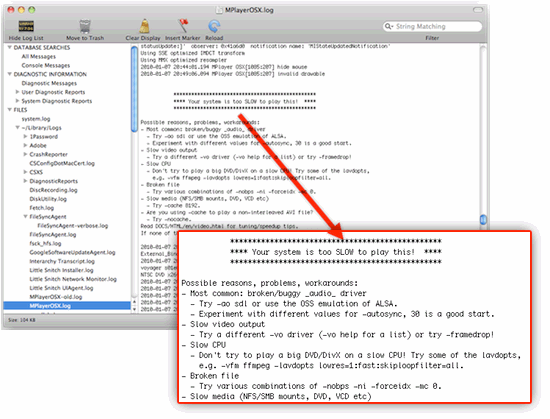
Console este aplicația care ne facilitează citirea acestor loguri; este un „log-viewer”. În coloana din stânga este lista logurilor scrise de sistemul de operare și de aplicații. Dacă selectăm un log îl putem citi în panoul din dreapta. Informațiile cele mai utile le găsim de obicei dacă dăm clic pe „All Messages”. Multe sunt într-un limbaj foarte tehnic și se adresează programatorilor, dar chiar și așa putem depista indicii despre posibile probleme.
Al doilea instrument folosit în depanarea Mac este Activity Monitor, aplicație pe care o găsim tot în /Applications/Utilities. Aceasta este foarte utilă pentru că ne arată printre altele consumul de resurse (procesor și memorie) al tuturor programelor care rulează la un moment dat.
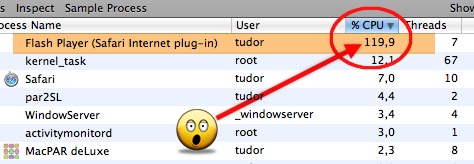
Un program care o ia razna poate consuma 100% din resursele procesorului și ne va încetini serios sistemul. Cu Activity Monitor îl putem depista și, dacă e cazul, îl putem opri. Dar mai multe despre Activity Monitor – în episodul următor al serialului nostru.
